當您忘記密碼時解鎖 Mac 和 iPhone 上的筆記
當您發現自己忘記了 Mac 或 iPhone 上的 Notes 密碼時,您是否曾經感到過一種令人心痛的挫敗感?當您考慮如何檢索重要的資訊片段時,您可能會感到無比焦慮。但別擔心;如果您忘記了密碼,本指南將引導您完成解鎖 Notes 的過程。
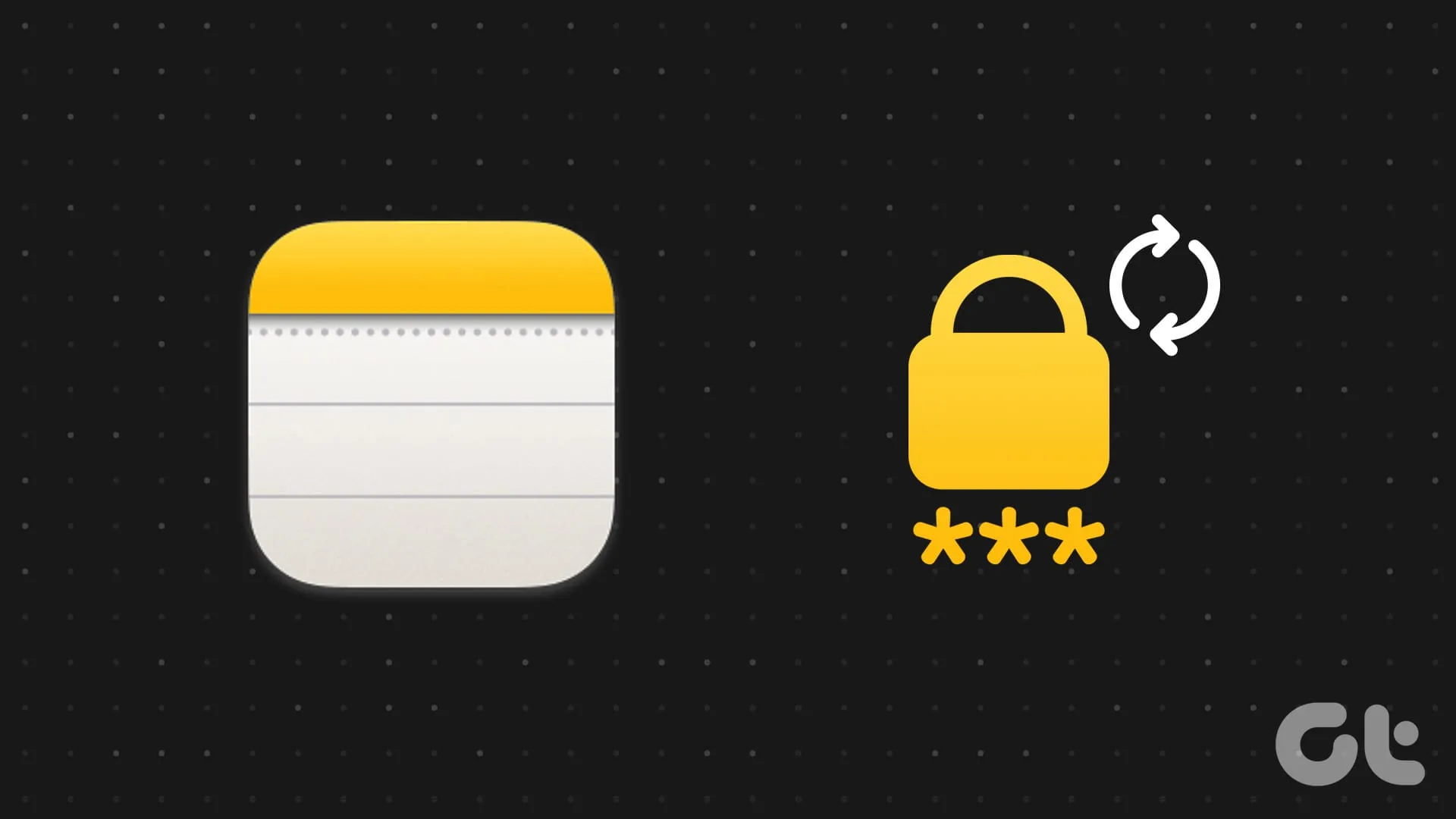
了解重置筆記密碼的含義並做好充分準備可以幫助您避免資料遺失或其他問題。要記住的一個關鍵點是確保您的裝置完美同步以防止筆記管理中出現任何不一致的重要性。考慮到這一點,讓我們深入了解您需要遵循的步驟。
如何在 Mac 上重設 Notes 密碼
更改筆記密碼是一個簡單的過程。這使您可以為筆記建立新密碼,同時保持所有先前受保護的筆記完好無損。只需按照下面列出的步驟操作即可。
第 1 步:在 Mac 上開啟「備忘錄」應用程式。點擊頂部工具列中的“註釋”選單,然後從出現的選單中選擇“設定”。
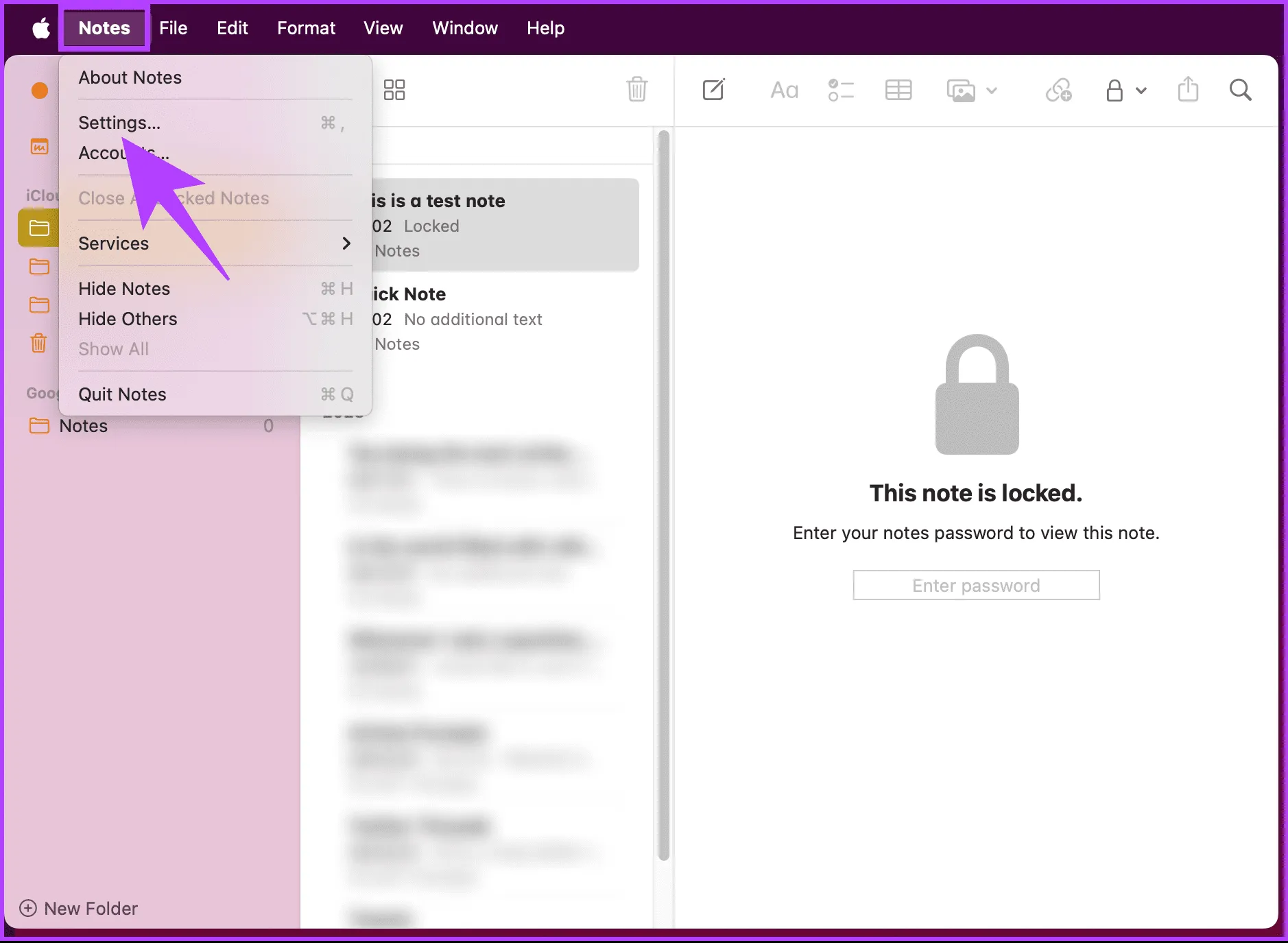
步驟 2:在「設定」視窗中,捲動到底部並點擊「重設密碼」。
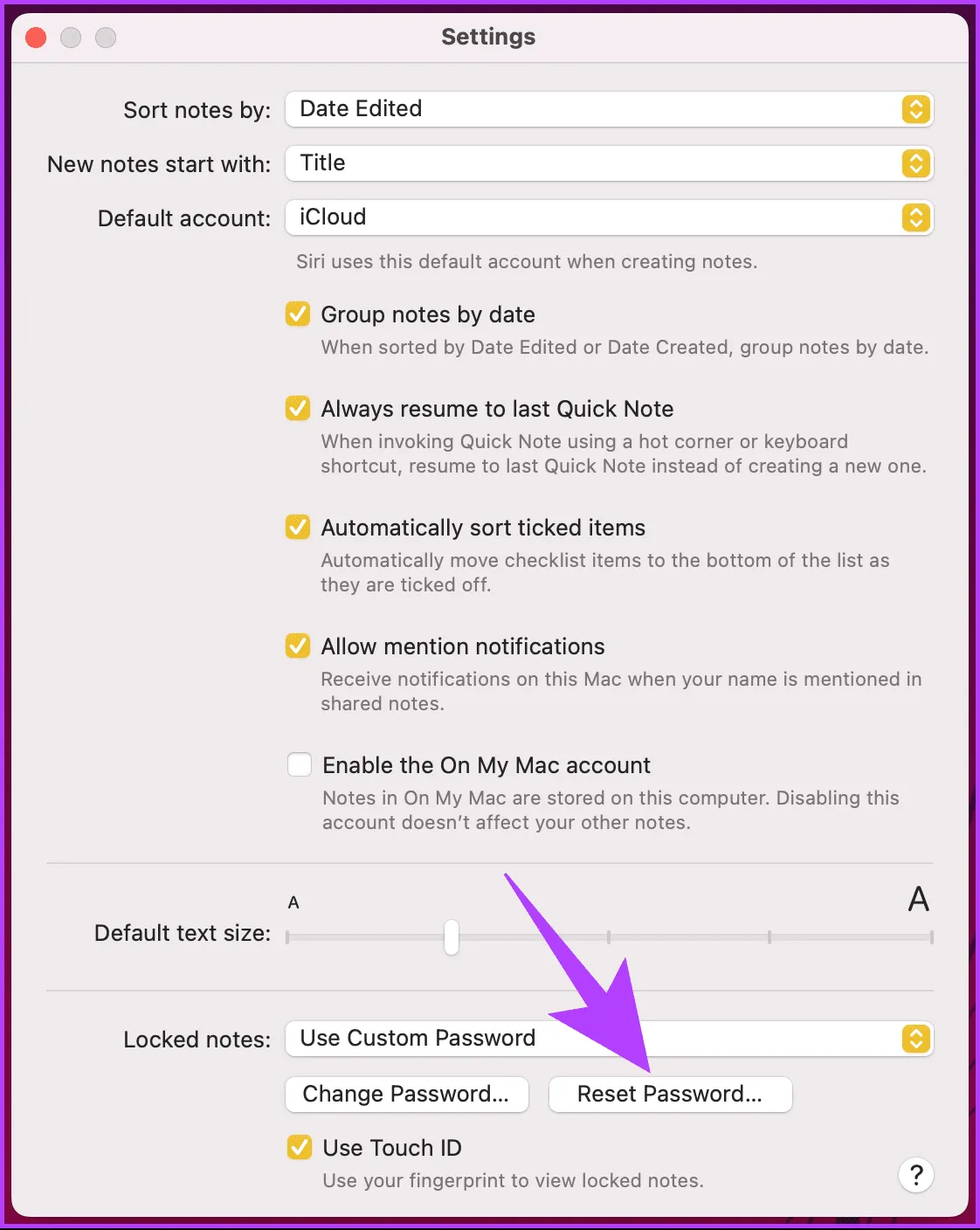
步驟 3:在彈出的對話方塊中詢問“重設 Notes 密碼?”,按一下“確定”。
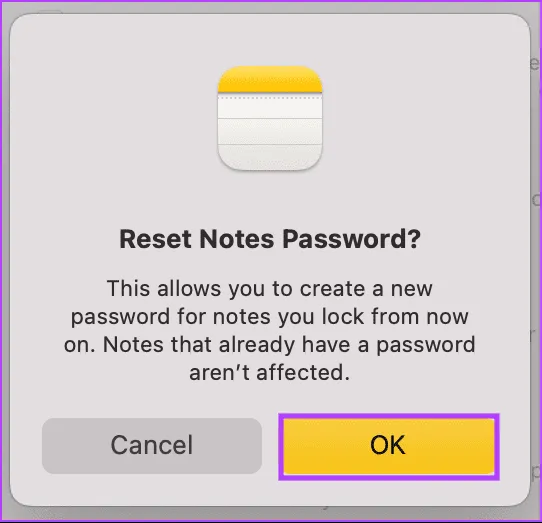
步驟 4:在下一個提示中輸入連結帳戶(例如 iCloud 或 Gmail)的密碼,然後點擊「確定」。
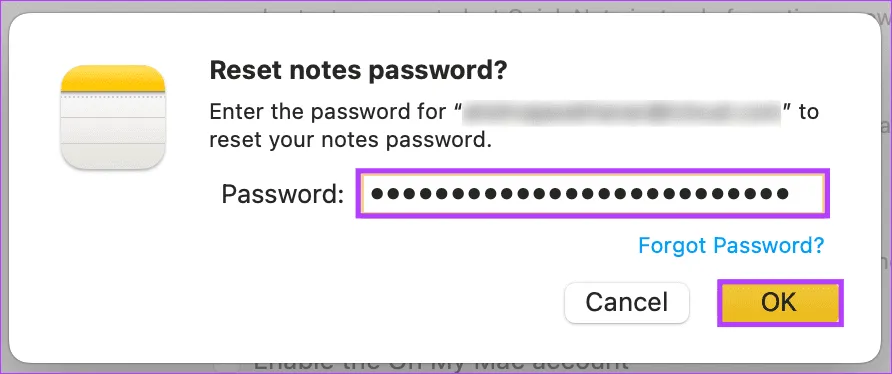
步驟 5:如果您的憑證通過驗證,則會出現一條訊息詢問“您確定要重設密碼嗎?”繼續並選擇重設密碼。
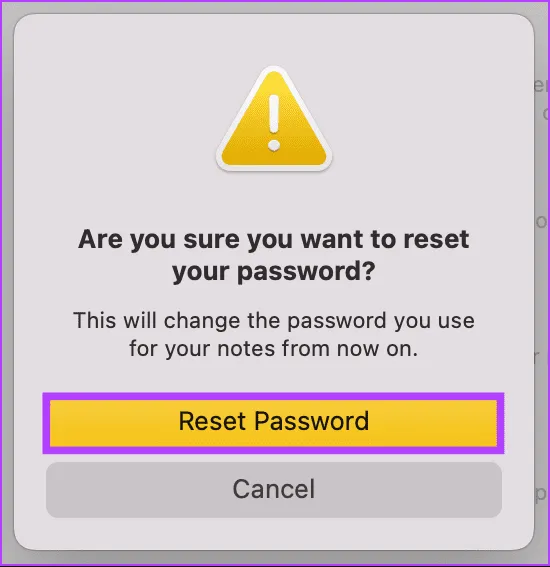
第 6 步:然後系統會提示您決定是否要使用 Mac 登入密碼來保護您的筆記。如果不是,請選擇“現在不”選項。
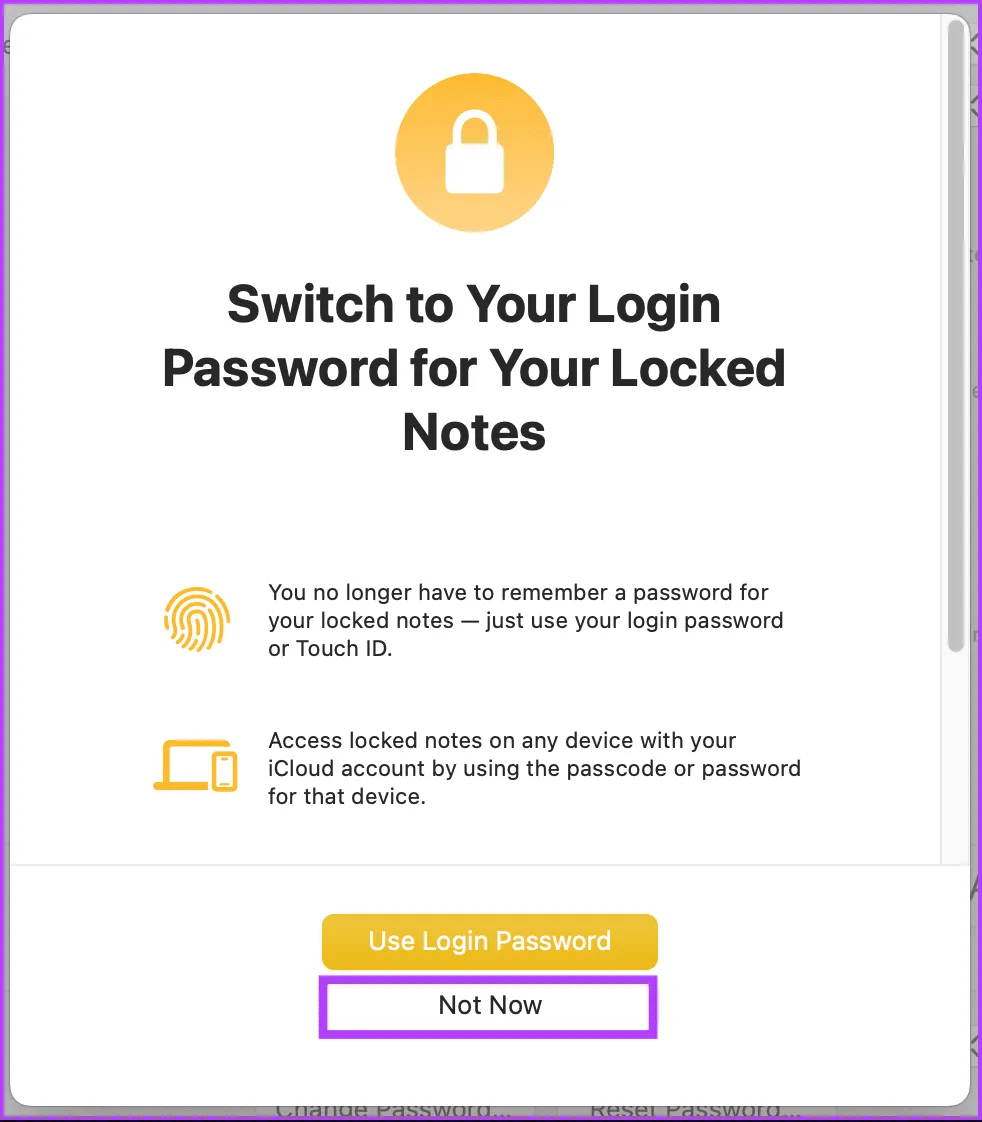
如果您選擇了登入密碼,那麼您就完成了。如果您希望設定新的便箋密碼,請繼續執行後續步驟。
步驟 7:在「為所有鎖定的筆記建立密碼」視窗中,輸入新密碼、驗證密碼並提供提示。一切就緒後,點選「設定密碼」按鈕。
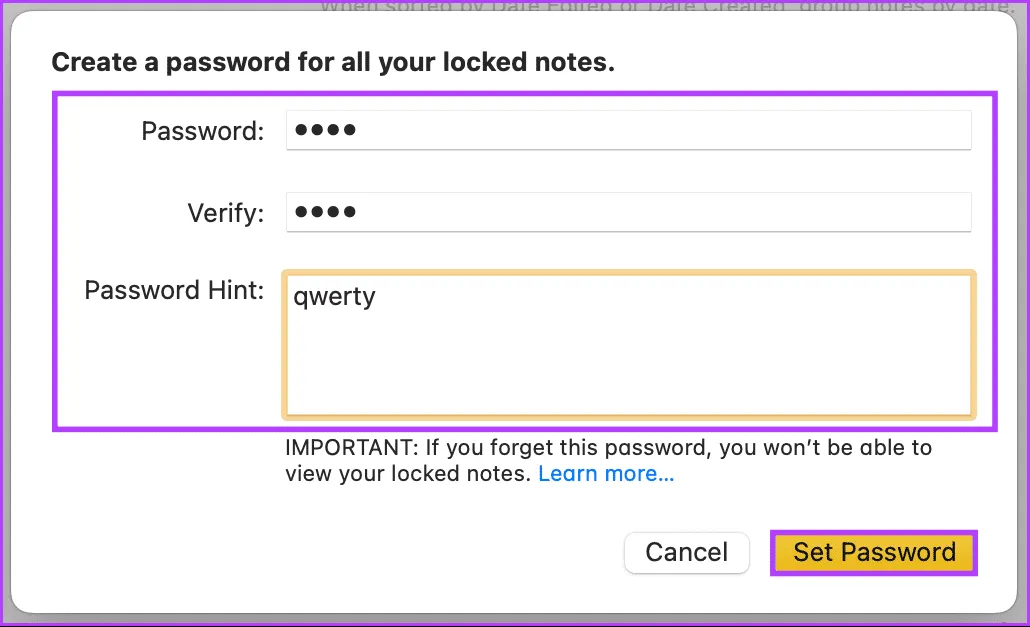
對話方塊將自動關閉,您的筆記密碼現在將會更新。如果您無法存取 Mac,您也可以輕鬆地在 iPhone 上執行重置;繼續閱讀。
如何在 iPhone 上修改 Notes 密碼(無需舊密碼)
無論是由於簡單的錯誤還是需要增強的安全性,對於渴望重新不間斷地存取其敏感筆記的用戶來說,了解如何修改 Notes 密碼而不需要舊密碼是關鍵。操作方法如下:
步驟 1:啟動 iPhone 上的「設定」應用程序,然後選擇「備忘錄」。
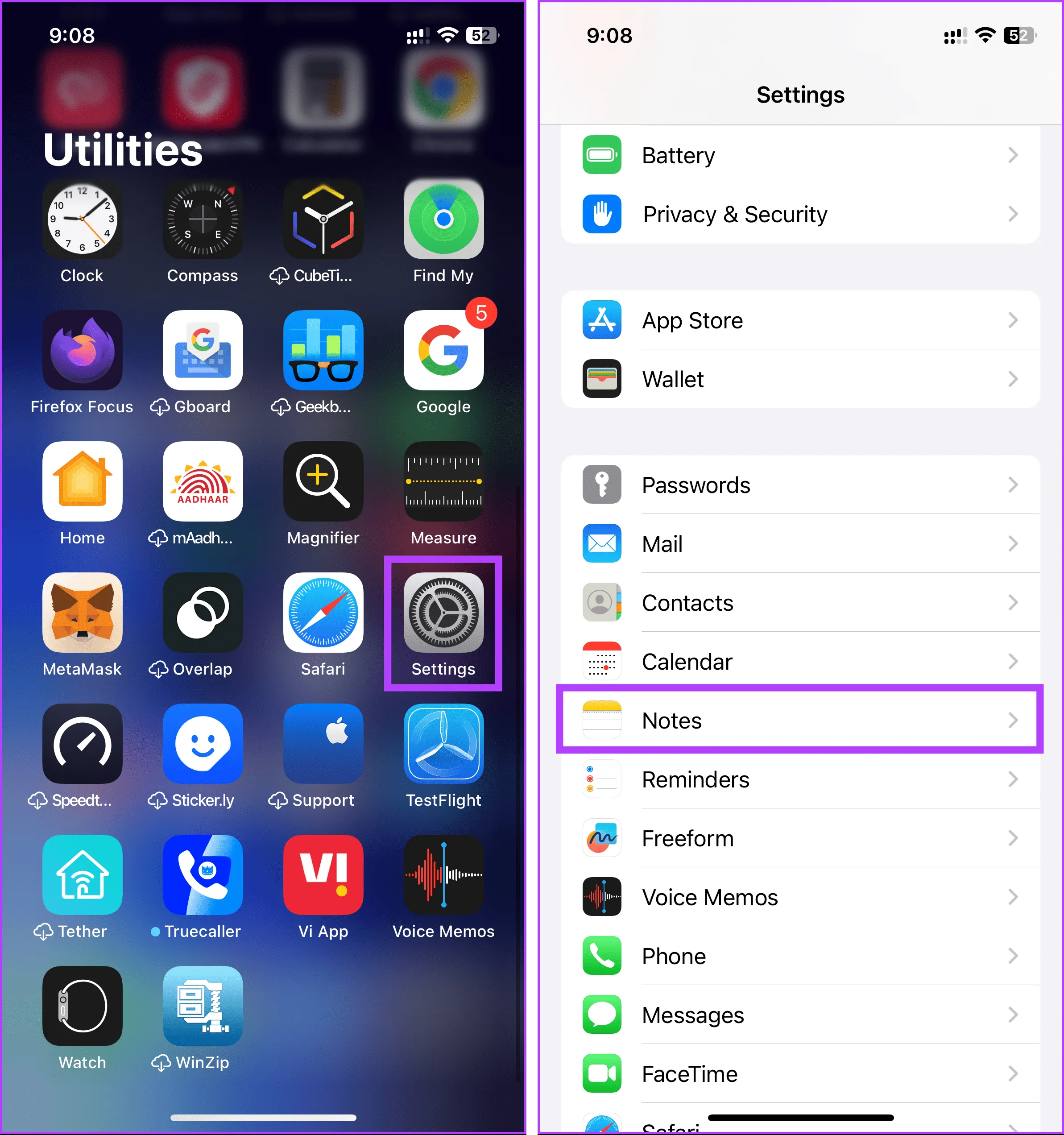
步驟 2:在註解部分下,點選密碼。在下一個畫面上,選擇底部的「重設密碼」選項。

步驟 3:就像在 Mac 上一樣,您需要輸入關聯帳戶(例如 iCloud 或 Gmail)的密碼。
如果您的詳細資訊正確,系統將進一步指導您。
步驟 4:當系統提示「您確定要重設密碼嗎?」時點選重置密碼。
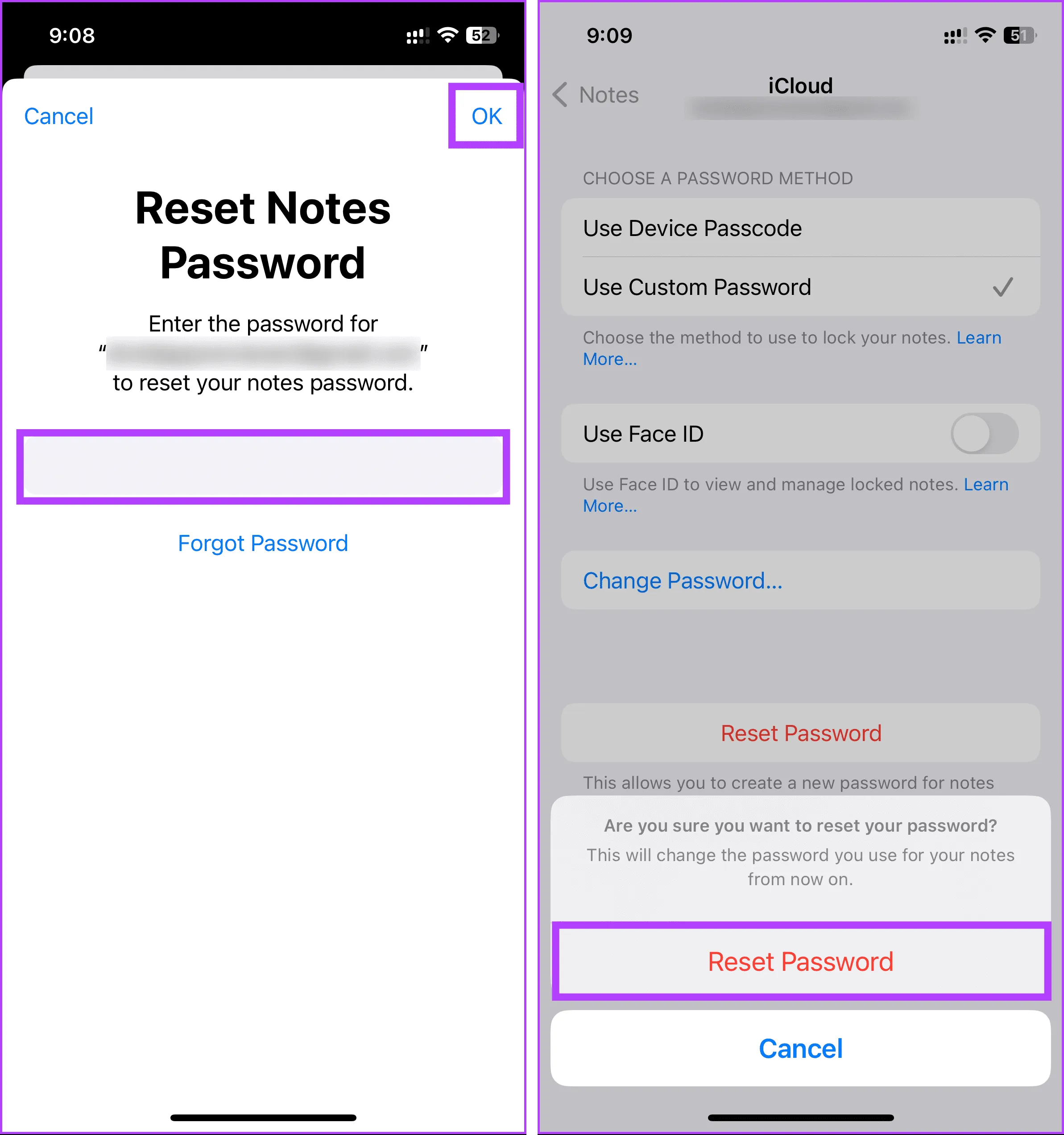
步驟 5:然後您將看到一個選項,用於決定是否要在筆記中使用登入密碼。如果您想選擇退出,只需點擊「現在不」即可。
如果您選擇繼續使用登入密碼,那麼恭喜您,您已成功重設筆記密碼。如果您需要不同的密碼,請按照以下步驟操作。
步驟6:最後,輸入新密碼,驗證密碼,並新增提示,然後點選右上角的完成。
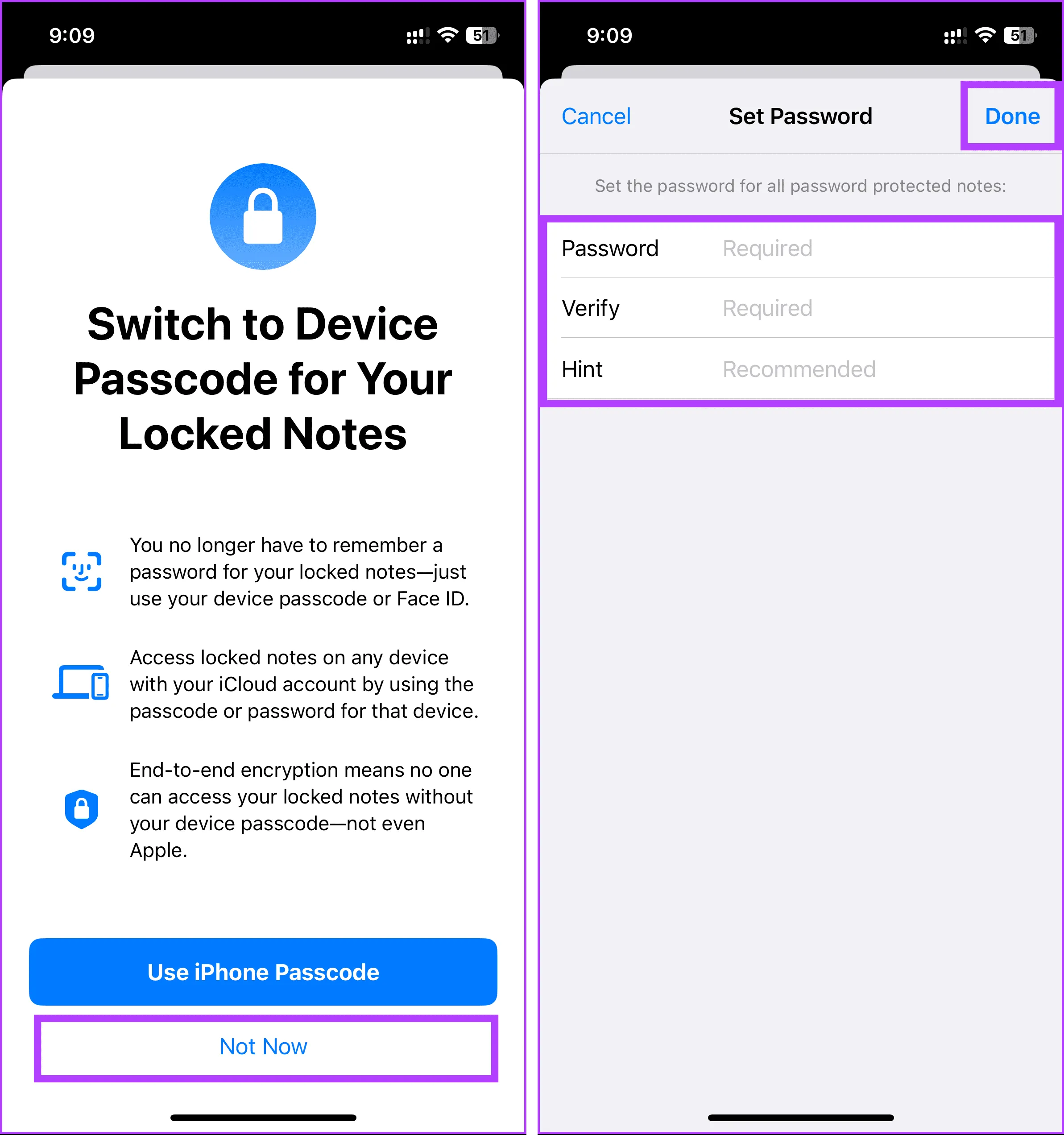
就這樣吧!您已成功重置筆記密碼,現在無需先前的密碼即可存取鎖定的筆記。
有關重置 Notes 應用程式密碼的常見問題解答
如何更改鎖定的筆記密碼
忘記筆記密碼不一定是令人痛苦的經驗。我們概述了在您忘記密碼時解鎖筆記的必要步驟,以及在開始此過程之前需要記住的注意事項。您可能還想了解如何將 Apple Notes 儲存為 PDF。
圖片來源:Guidingtech.com